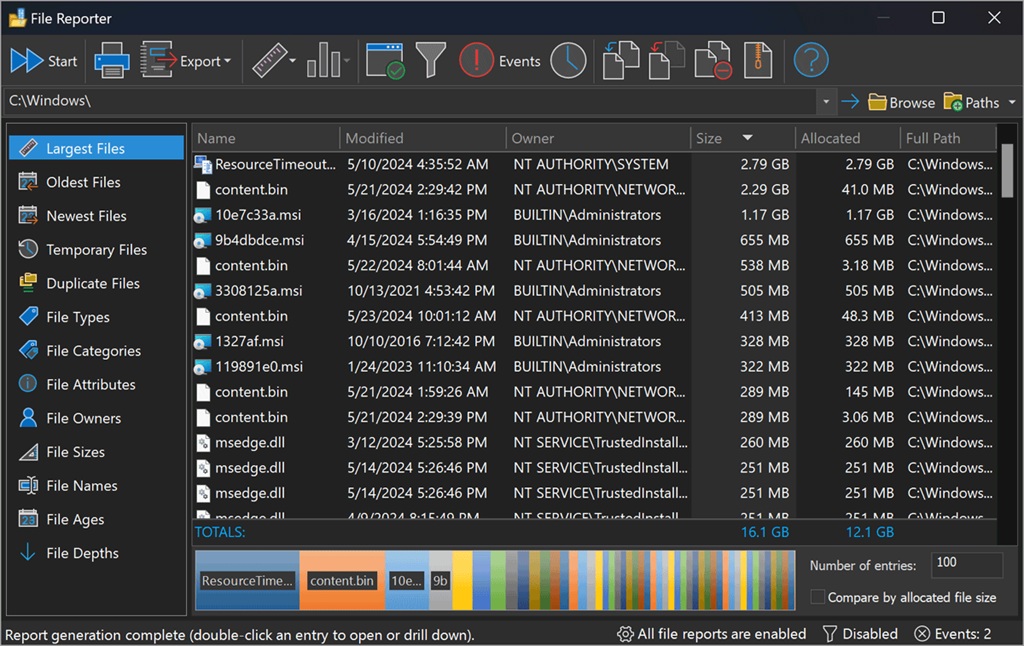Namun, seiring waktu, ruang penyimpanan tersebut bisa cepat penuh. Jika sudah begitu, pengguna perlu melakukan penghapusan file agar kapasitas kembali lega.
Banyak orang mungkin terbiasa menghapus file satu per satu, padahal ada cara yang jauh lebih praktis: menghapus semua file sekaligus langsung dari HP. Artikel ini akan membahas langkah-langkahnya serta tips tambahan agar pengelolaan penyimpanan Google Drive lebih efisien.
Mengapa Perlu Menghapus File Sekaligus?
Efisiensi waktu: Menghapus file satu per satu jelas memakan waktu, apalagi jika jumlahnya ratusan.Mengosongkan ruang lebih cepat: Dengan sekali tindakan, seluruh file bisa dipindahkan ke folder sampah.
Mengatur ulang penyimpanan: Cocok bagi pengguna yang ingin memulai dari awal atau membersihkan file lama yang sudah tidak relevan.
Langkah-Langkah Menghapus Semua File Google Drive di HP
1. Buka aplikasi Google Drive di ponsel.2. Masuk ke menu “File” untuk menampilkan semua dokumen, foto, dan data yang tersimpan.
3. Tekan salah satu file, lalu pilih ikon persegi di pojok kanan atas. Dengan cara ini, semua file akan otomatis terpilih.
4. Klik ikon titik tiga di bagian atas layar, lalu pilih opsi “Remove”.
5. Konfirmasi dengan menekan “Move to trash”. Semua file akan berpindah ke folder Trash/Sampah.
6. Untuk menghapus permanen, buka folder Trash, lalu pilih “Empty trash now”. Setelah itu, file tidak bisa dipulihkan lagi.
Tips Tambahan Mengelola Google Drive
Gunakan fitur pencarian: Sebelum menghapus, Anda bisa mencari file besar atau lama yang jarang digunakan.Unduh file penting: Pastikan file yang masih dibutuhkan sudah diunduh atau dipindahkan ke perangkat lain sebelum menghapus permanen.
Manfaatkan Google Photos: Jika banyak foto dan video memenuhi Drive, pindahkan ke Google Photos agar lebih terorganisasi.
Pertimbangkan upgrade storage: Jika sering kehabisan ruang, paket Google One bisa menjadi solusi jangka panjang.
Menghapus semua file Google Drive di HP ternyata sangat mudah dan praktis. Dengan beberapa langkah sederhana, Anda bisa mengosongkan penyimpanan tanpa repot menghapus satu per satu. Cara ini sangat berguna ketika ruang penyimpanan sudah penuh atau Anda ingin merapikan akun Drive agar lebih teratur.
Cek Berita dan Artikel yang lain di
Google News